Lokalize
 |
Lokalize est l'outil de traduction 'localisation' pour KDE et d’autres logiciels open source |
Lokalize est aussi un système général de traduction assistée par ordinateur avec lequel on peut traduire des fichiers OpenDocument (*.odt). Translate-Toolkit est utilisé en interne pour extraire le texte à traduire depuis un fichier .odt vers un .xliff et pour remettre la traduction dans le fichier .odt.
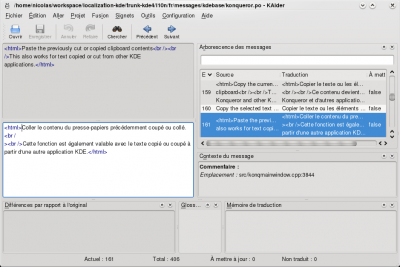
Lokalize sous Windows et OS X
Il existe des versions minimalistes de Lokalize avec seulement Qt qui n’ont pas besoin de KDE pour fonctionner :
Il manque la gestion de projet, la vérification orthographique, le scripting, et pour traduire les fichiers OpenDocument il faut installer et lancer Translate-Toolkit soi-même. Si vous êtes intéressé par Lokalize sur des plateformes non-libres, signalez-le sur bugs.kde.org.
Compiler Lokalize à partir de trunk
Installez libkf5i18n-dev, libkf5completion-dev, libkf5itemviews-dev, libkf5sonnet-dev, les paquets d’headers kross-dev et libhunspell-dev. Puis :
git clone git://anongit.kde.org/lokalize
ou
git clone git@git.kde.org:lokalize
et
cd lokalize mkdir build cd build cmake -DCMAKE_BUILD_TYPE=RelWithDebInfo .. make -j2 ./src/lokalize
Trucs et astuces
Rechercher dans des fichiers
La TM (Mémoire de Traduction) conserve maintenant la provenance de chaque paire de traduction. Ainsi, lorsque vous une chaîne de caractères bien précise dans des fichiers sur le disque, il suffit de glisser le dossier contenant ces fichiers dans l'onglet (F7) pour mettre la TM à jour, patientez une ou deux minutes, puis tapez votre recherche dans le champ de droite de , puis appuyez sur Entrée.
Puis cliquez sur l'un des résultats et le fichier approprié s'ouvre, sur l'entrée concernée. Si vous voulez effectuer une autre recherche le même jour, tapez juste ce que vous cherchez. Vous pouvez filtrer les résultats de recherche de TM par nom de fichier en utilisant le champ à gauche du panneau F7 ().
Auteur
Nick Shaforostoff Page Facebook
